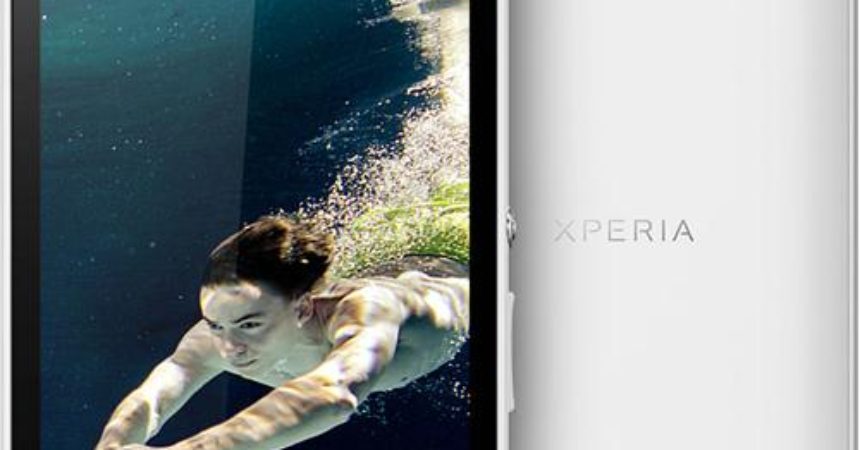Sonys Xperia ZR C5502
Sony hat viele seiner Geräte bereits auf Android 4.3 Jelly Bean aktualisiert. Das Xperia ZR, das zunächst auf Android 4.1 lief, bevor es ein Update auf Android 4.1.2 und 4.4.2 bekam, erhält nun ein Update auf 4.3.
Wie bei Sony-Updates üblich, erhalten verschiedene Regionen das Update zu unterschiedlichen Zeiten. Wenn das Update Ihre Region noch nicht erreicht hat und Sie es einfach nicht erwarten können, können Sie Ihr Gerät manuell aktualisieren.
In diesem Beitrag zeigen wir Ihnen, wie Sie ein Xperia ZR C5503 manuell auf die offizielle Firmware Android 4.3 Jelly Bean 10.4.B.0.569 aktualisieren.
Bereiten Sie Ihr Telefon vor
- Dies gilt nur für die Verwendung mit einem Sony Xperia ZR C5503. Die Verwendung dieser Anleitung mit anderen Geräten könnte das Gerät beschädigen. Überprüfen Sie die Modellnummer des Geräts, indem Sie zu „Einstellungen“ > „Über das Gerät“ > „Modell“ gehen.
- Stellen Sie sicher, dass auf Ihrem Gerät bereits Android 4.2.2 Jelly Bean oder Android 4.1.2 Jelly Bean ausgeführt wird.
- Laden Sie den Akku auf mindestens über 60 Prozent auf, um zu verhindern, dass Ihnen der Strom ausgeht, bevor der Vorgang abgeschlossen ist.
- Sichern Sie Ihre wichtigen Kontakte, SMS-Nachrichten und Anrufprotokolle. Sichern Sie wichtige Mediendateien, indem Sie sie auf einen PC oder Laptop kopieren.
- Habe Sony Flashtool installiert. Verwenden Sie Sony Flashtool, um die folgenden Treiber zu installieren: Flashtool, Fastboot und Xperia ZR.
- Aktivieren Sie den USB-Debugging-Modus. Gehen Sie zu Einstellungen > Entwickleroptionen > USB-Debugging. Wenn die Entwickleroptionen nicht angezeigt werden, müssen Sie sie aktivieren. Gehen Sie dazu zu Einstellungen > Über das Gerät. Suchen Sie nach der Build-Nummer. Tippen Sie sieben Mal auf die Build-Nummer und kehren Sie dann zu den Einstellungen zurück. Jetzt sollten die Entwickleroptionen angezeigt werden.
- Halten Sie ein OEM-Datenkabel bereit, mit dem Sie Ihr Telefon an einen PC anschließen können.
Hinweis: Die Methoden, die zum Flashen von benutzerdefinierten Wiederherstellungen, ROMs und zum Rooten Ihres Telefons erforderlich sind, können dazu führen, dass Ihr Gerät blockiert wird. Durch das Rooten Ihres Geräts erlischt auch die Garantie und es stehen keine kostenlosen Gerätedienste von Herstellern oder Garantieanbietern mehr zur Verfügung. Seien Sie verantwortlich und denken Sie daran, bevor Sie sich entscheiden, auf eigene Verantwortung vorzugehen. Im Falle eines Missgeschicks sollten wir oder die Gerätehersteller niemals zur Verantwortung gezogen werden.
Herunterladen:
Installieren Android 4.3 Jelly Bean 10.4.B.0.569 Firmware auf Sony Xperia ZR:
-
-
- Kopieren Sie die heruntergeladene Datei und fügen Sie sie in den Ordner Flashtool>Firmwares ein
- Öffnen Sie Flashtool.exe.
- Klicken Sie auf die kleine Blitztaste in der oberen linken Ecke von Flashtool und wählen Sie dann Flashmode.
- Wählen Sie die FTF-Firmwaredatei aus, die Sie im Firmware-Ordner abgelegt haben.
- Wählen Sie auf der rechten Seite aus, was Sie löschen möchten. Daten, Cache und App-Protokoll sind die empfohlenen Löschvorgänge.
- Klicken Sie auf OK, und die Firmware wird zum Blinken vorbereitet.
- Wenn die Firmware geladen ist, schließen Sie das Telefon an den PC an, indem Sie es zunächst ausschalten. Halten Sie die Leiser-Taste gedrückt und stellen Sie die Verbindung über das Datenkabel her.
- Wenn das Telefon im Flashmodus erkannt wird, beginnt die Firmware zu blinken. HINWEIS: Lassen Sie die Leiser-Taste nicht los, bis der Vorgang abgeschlossen ist.
- Wenn Sie „Flashing beendet“ oder „Flashing beendet“ sehen, halten Sie die Leiser-Taste gedrückt, stecken Sie das Kabel ab und starten Sie neu.
-
Haben Sie das neueste Android 4.3 Jelly Bean auf Ihrem Xperia ZR C5502 installiert?
Teilen Sie Ihre Erfahrungen im Kommentarfeld unten.
JR